详解如何实现Element树形控件Tree在懒加载模式下的动态更新
Element提供的Tree树形控件,可以用清晰的层级结构展示信息,还可以展开或折叠。Tree支持两种加载模式:一次性加载全部树节点和懒加载模式。所谓懒加载模式,是指当需要展开父节点时才渲染子节点。懒加载模式的应用场景适合树节点数据量大的情形,在一定程度上可以优化图形用户界面的响应效率以及提升用户体验。但是,懒加载模式对数据动态刷新应用需求的支持不尽如意。树形控件节点一旦展开就缓存在本地,后续不会再继续更新和刷新节点数据。本文将介绍如何实现Element树形控件Tree在懒加载模式下的动态更新。具体需求如下图所示:

动态更新需求
当Select选择器选择箱变、逆变器、汇流箱或组串等类型时,Tree树形控件会动态刷新显示相应类型的设备名称。我们知道在懒加载模式下,Tree树形控件节点一旦展开,就不再重新加载节点数据。那么如何实现在选择不同类型时动态刷新树形控件节点数据显示呢?一种实现思路是在Select选择器发生变化时,在change事件中清空Tree树形控件的全部子节点,然后再重新加载树形控件节点数据。关键代码如下图所示:
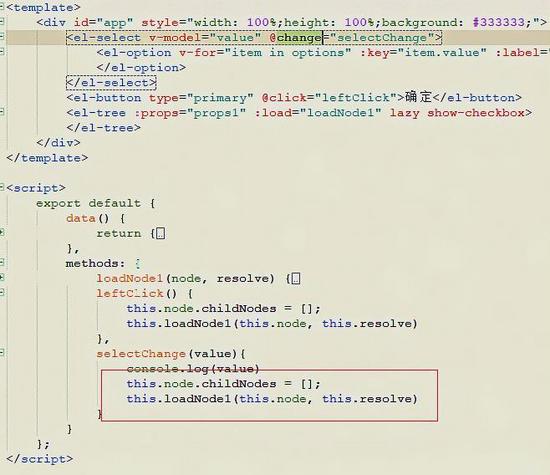
清空树形控件节点
首先,通过树形控件的父节点清空所有子节点数据,然后调用loadNode1方法重新构建树形控件懒加载数据。loadNode1是树形控件load属性指定的加载树的方法,该方法在加载树或者展开某个节点时会被自动调用。
我们可以看到,传递给loadNode1方法有两个参数,this.node和this.resolve,这两个参数都是树形控件顶层节点属性数值。那么,是如何获取到这两个参数数值的呢?具体方法是:首先,申明node和reslove两个变量用于保存顶层节点的node和reslove数值。然后,在树形控件加载时将node.level===0情况下的node和reslove数值保存。如下图所示:

获取顶层节点
loadNode1内部是通过reslove方法,将数据逐级推至树形控件数据结构中的。先执行reslove方法的数据是父节点,后执行reslove方法的数据是子节点,在无子节点的情况下通过调用reslove([])实现。
结束语:至此,实现了Element的Tree树形控件懒加载模式下的节点数据动态更新。在子节点数据量大的情况下,懒加载和动态更新机制,在一定程度上解决了响应效率问题,也提升了用户体验。
补充:element ui 懒加载树节点内子项的动态更新
<el-tree
:props="props1"
:load="loadNode1"
lazy
show-checkbox>
</el-tree>
<script>
export default {
data() {
return {
props1: {
label: 'name',
children: 'zones',
isLeaf: 'leaf'
},
};
},
methods: {
loadNode1(node, resolve) {
if (node.level === 0) {
return resolve([{ name: 'region' }]);
}
if (node.level > 1) return resolve([]);
setTimeout(() => {
const data = [{
name: 'leaf',
leaf: true
}, {
name: 'zone'
}];
resolve(data);
}, 500);
}
}
};
</script>
上面代码是element ui官方树懒加载的实例。实现就是添加lazy,绑定一个load属性,点击节点的时候,就会触发loadNode1的方法,将数据刷到点击的节点里面。
这里的问题是:如果该节点load过数据,再次点击是不会触发loadNode1这个方法的,但是这个节点下的子节点也许会动态增加或者删除
解决的思路是:
1、得到选中的节点
2、将选中节点的子节点全部删除
3、将选中节点的子节点数据手动刷到该节点内
我查过element ui源码,这里用到源码内的方法,所以我们实现下来很方便,只要三行代码
function refreshLazyTree(node, children) {
var theChildren = node.childNodes
theChildren.splice(0, theChildren.length)
node.doCreateChildren(children)
}
1、node就是选中的的节点(也就是点击展开的节点),你可以通过element ui里的getNode方法获得,也可以直接监听@node-click事件直接获取选中的节点。
2、children就是node这个节点的子项
3、通过splice方法删除node节点下的所有子项
4、调用doCreateChildren创建子项就ok了
以上就是本文的全部内容,希望对大家的学习有所帮助,也希望大家多多支持我们。

